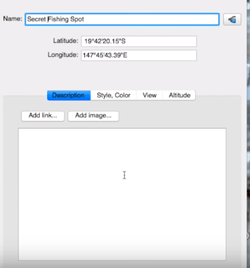あなたはおそらくGoogleEarthについて聞いたことがあるでしょう。しかし、その弟であるGoogle Earth Proについて聞いたことがありますか?

この記事では、この人気のあるソフトウェアの両方のバージョンを詳しく見て、潜在的なユーザーとして知っておく必要のあるすべてのことを説明します。また、ニーズに最適なバージョンを決定するのにも役立ちます。 GoogleEarthの通常バージョンから始めましょう。
Google Earthとは何ですか?
グーグルアースは18年前から存在しており、その見た目からすると、このソフトウェアはここにとどまります。本質的に、Google Earthは、地球の3Dモデルをレンダリングする機能を備えたコンピュータプログラムです。
このモデルは、主に衛星画像に基づいています。このプログラムは、GISデータ、航空写真、衛星画像を前述の3D地球儀に重ね合わせることで機能します。
つまり、Google Earthはマッピングを行うため、ユーザーは地球が目の前にあるかのように検査できます。
電話がルート化されているかどうかを知る方法
Google Earthを使用して世界中を移動できますが、ストリートビューを使用してズームインして好きな通りを調べることもできます。もちろん、GoogleEarthにある機能はこれだけではありません。
このプログラムに期待できる他のオプションを見てみましょう。

画像
このプログラムの画像は、地球のデジタル3D表現で表示されます。遠くから撮影した単一の合成画像を使用して、地球の表面全体を表示します。
十分にズームインすると、画像が変化し、ズームインした領域のより近いバージョンが表示されます。もちろん、この画像には詳細が表示されます。画像は同じ日付で同時に撮影されたものではないため、これらの詳細の精度は場所によって異なる可能性があります。
画像をホストするためにGoogleのサーバーが使用されます。したがって、Google Earthを開くたびに、ソフトウェアはサーバーに接続してデータを交換します。そのため、ソフトウェアを実行するにはインターネット接続が必要です。
3Dオブジェクトと画像
Google Earthは、一部の場所でリアルな3Dの建物、通り、植生のモデルを表示でき、フォトリアリスティックな3D画像を表示することもできます。
このソフトウェアの初期バージョンでは、建物は主にSketchUpなどの3Dモデリング用のプログラムを使用して作成されていました。その後、3Dギャラリーを使用してGoogleEarthにアップロードされました。
その後、多くの更新が行われ、Googleは以前の3Dモデルを自動生成された3Dメッシュに置き換えることを発表しました。変化は大都市から始まり、徐々に世界中の他の場所に広がりました。
ストリートビュー
2018年4月以降、GoogleストリートビューはGoogle Earthに完全に統合されているため、ユーザーはGoogleEarthを使用して好きな通りを調べることができます。この機能は、360度のストリートレベルのパノラマ写真を表示します。
水と海
2009年以降、Google Earthのユーザーは、海面下にズームインして海に飛び込むことができます。この機能は、20を超えるコンテンツレイヤーをサポートします。
この機能の情報は、海洋学者や一流の科学者から収集されました。
その他の興味深い機能
- Google Moon
- グーグル火星
- Google Sky
- フライトシミュレーター
- リキッドギャラクシー
Google Earthは、Windows、Android、Linux、iOS、macOSなどの最も一般的なオペレーティングシステムで利用できます。
以前は、ユーザーがすべての機能を利用するには、パソコンにGoogleEarthをダウンロードする必要がありました。現在、上記のすべての機能を含むこのプログラムのブラウザバージョンを使用できます。そうすれば、デバイスのスペースを大幅に節約できます。

一番上の桜として、これはすべて完全に無料です。あなたはそれをテストすることができます ここ 。
Google Earthプロとは何ですか?
Google Earth Proは、地球の3Dモデルも表示する地理空間プログラムです。このソフトウェアを使用すると、ユーザーは地球の地理データの分析とキャプチャの両方を行うことができます。
簡単に言えば、Google Earth Proは、プロの目的で使用できる機能が満載されているため、GoogleEarthのレベルアップです。
これがまさに、Google EarthProが年間399ドルの費用がかかっていた理由です。幸いなことに、2015年以降、GoogleEarthは誰でも無料で使用できるようになりました。
ソフトウェアのProバージョンには、GoogleEarthと同じ基本機能がすべて備わっています。そのことを念頭に置いて、GoogleEarthを使用するほとんどすべての目的でGoogleEarthProを使用できます。ただし、重要な違いがあります。
まず、Google EarthProの追加機能から始めましょう。
高度な測定
Google Earth Proを使用すると、ユーザーは高度な測定ツールを使用して、土地の開発や駐車場などを測定できます。
高解像度印刷
ユーザーは、Google Earthプロで撮影した高解像度の画像を、最大4800×3200ピクセルの解像度で印刷できます。
GISインポート
ユーザーは、MapInfo(.tab)およびESRIシェープ(.shp)ファイルを視覚化できます。
ムービーメーカー
このソフトウェアを使用すると、ユーザーはWindowsMediaおよびQuicktimeHDムービーをエクスポートできます。
排他的なプロデータレイヤー
排他的なデータレイヤーには、区画、トラフィックカウント、および人口統計が含まれます。
公式からGoogleEarthProをダウンロードできます Webサイト 。
どのバージョンを選択する必要がありますか?
ご覧のとおり、Google Earthは、誰もが地球を調べたり、地球について詳しく調べたり、特定の目的地に向かって移動したりするために使用できる初心者向けソフトウェアです。
一方、Google Earth Proは、より本格的で専門的な使用を目的としています。もちろん、決定は完全にあなた次第です。それはあなたが何をしたいのか、そしてあなたがこのソフトウェアを何のために必要とするのかによります。
知っておくべき重要な違いには、次のようなものがあります。
- 画面解像度の画像はGoogleEarthで印刷でき、プレミアム高解像度の写真はGoogle EarthProで印刷できます。
- Google Earthでは、ユーザーが表示したい領域を手動で見つける必要があります。 Google Earthプロは、ユーザーがそれらの場所を自動的に見つけるのに役立ちます。
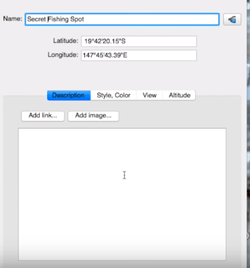
- GoogleEarthに画像ファイルをインポートできます。 Proバージョンについては、GoogleEarthのスーパーイメージオーバーレイ機能を使用できます。
一般的に、ビジネス目的でGoogle Earthの機能が必要な場合は、当然のことながらProバージョンを選択する必要があります。楽しみながら何か新しいことを学びたいだけなら、基本的なGoogleEarthバージョンが最適です。
地球を探索して楽しんでください
このソフトウェアを使用すると、新しい都市や国について学習したり、特定の場所やランドマークを見つけたり、次の休暇で使用するルートや訪問する場所を計画したりするなど、さまざまなことができます。その過程で楽しんで、地球を探索するのを楽しむことを忘れないでください。
これらの2つのバージョンのどちらがあなたにとってより魅力的ですか?あなたがお勧めしたい同様のプログラムはありますか?以下のコメントでお知らせください。